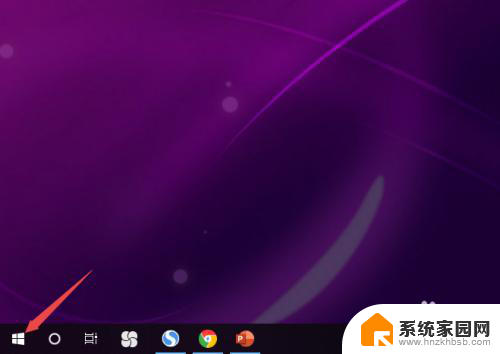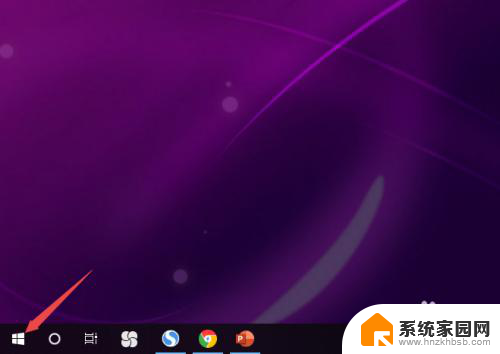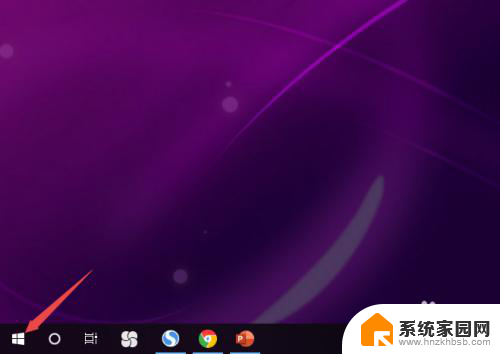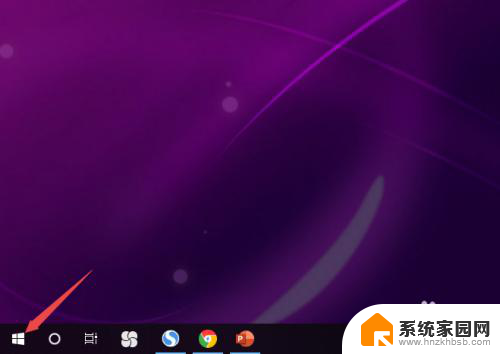电脑如何用耳机打开音量 win10插入耳机自动识别设置音量
更新时间:2023-12-03 12:03:18作者:yang
在当今数字化时代,电脑已经成为我们生活中不可或缺的工具之一,作为电脑的重要外设之一,耳机在为我们提供个性化音乐、更私密的游戏体验等方面起到了关键作用。有时候我们在使用耳机时可能会遇到音量过小的问题。幸运的是在Windows10操作系统中,只需简单的插入耳机,系统就能自动识别并设置合适的音量。本文将详细介绍如何在Win10中通过耳机打开音量,为您带来更好的音乐和游戏体验。
具体步骤:
1.打开”控制面板“:快捷键win+R,输入”control“回车即可(其他win10打开控制面板的方法请自行百度)。
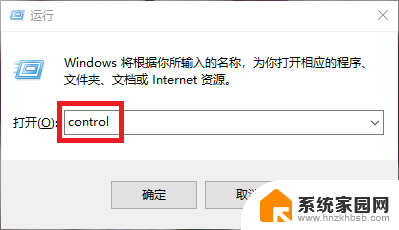
2.在“控制面板”界面选择“硬件和声音”选项。
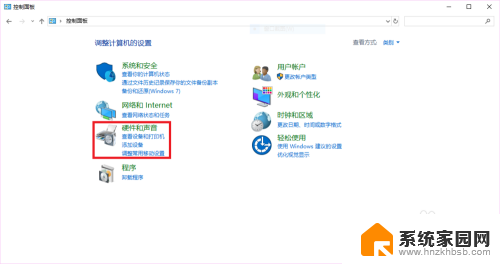
3.再选择“SmartAudio”选项,打开SmartAudio控制面板。
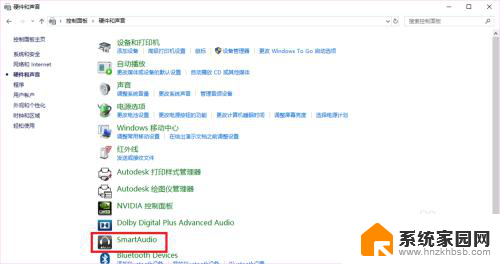
4.选择”音频导向器“(界面底部最右侧音响和耳机的那个图标)。

5.选择第二个“MULTI-STREAM"选项,(默认是第一个"CLASSIC"选项)。
退出即可完成设置,插入耳机试一下。

以上就是关于如何使用耳机调节音量的全部内容,如果您需要的话,您可以按照小编的步骤进行操作,希望对大家有所帮助。